قم بتنزيل برامج تشغيل بطاقات الفيديو AMD R9 200 Series

تعد بطاقة الفيديو أحد الأجهزة الرئيسية للكمبيوتر ، وبدون التشغيل الكامل ، لن يكون من الممكن الاستفادة من جميع وظائف وقدرات التطبيقات والألعاب. في هذا الصدد ، ينصح مستخدمو الكمبيوتر النشطين بشدة بتثبيت البرنامج المناسب ، ويمكن القيام بذلك بطرق مختلفة.
محتوى
تثبيت برنامج التشغيل لـ AMD R9 200 Series
سنقوم بتحليل عدة خيارات لحل المشكلة ، كل منها سيكون مناسبًا في بعض الحالات.
الأسلوب 1: الموقع الرسمي
بادئ ذي بدء ، يوصى باستخدام مورد الويب الرسمي ، حيث تقوم الشركة دون تحميل البرامج بتحميل منتجاتها وتحديثها فورًا بعد إصدار إصدارات جديدة. في حالة AMD ، العملية برمتها لا تستغرق الكثير من الوقت.
- لاستخدام الموقع ، ستحتاج إلى معرفة الإصدار الدقيق لطراز بطاقة الفيديو ، نظرًا لأن الفئة 200 مقسمة إلى عدة بطاقات فيديو محددة. إذا كنت تعرف النموذج بالفعل ، فانتقل إلى الخطوة التالية من هذه التعليمات ، وإذا لم تكن كذلك ، فحددها أولاً بنفسك أو استخدم تعليماتنا التي تُظهر طرقًا مختلفة للعثور على هذه المعلومات بسهولة.
مزيد من التفاصيل: عرض طراز بطاقة الفيديو في ويندوز
- افتح الصفحة الرئيسية ، ابحث عن قسم "برامج التشغيل والدعم" .
- سيُطلب منك اختيار المنتج الذي سيتم التنزيل من خلاله على مراحل. لدينا "الرسومات" > "AMD Radeon R9 Series" > "AMD Radeon R9 200 Series" > طراز بطاقة الفيديو الخاصة بك. في النهاية ، انقر فوق الزر "إرسال" .
- يتم عرض قائمة بأنظمة التشغيل التي يدعمها برنامج التشغيل وأعماق البت الخاصة بهم. حدد خيارك وقم بتوسيعه.
- يبقى النقر فوق الزر "تنزيل" في عمود "برامج Radeon" . يرجى ملاحظة أنه وفقًا لإصدار Windows ، سيكون برنامج التثبيت مختلفًا. لذلك ، بالنسبة لنظام التشغيل Windows 8 وتحته ، يكون Catalyst ، لنظام Windows 8.1 والإصدارات الأحدث - برامج الأدرينالين. مكتوب حول تثبيت برنامج التشغيل من خلال كل من هذه البرامج هو مكتوب على الروابط أدناه.
اقرأ المزيد: تثبيت برنامج تشغيل AMD من خلال مركز التحكم بالمحفز (تبدأ من الخطوة 2) / إصدار برنامج الأدرينالين (تبدأ من الخطوة 2)
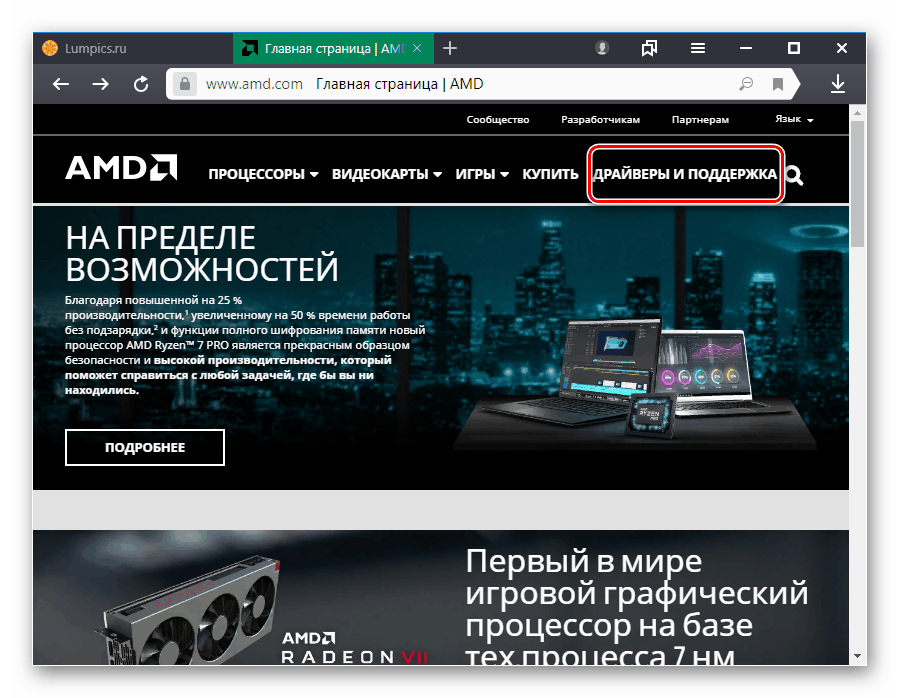
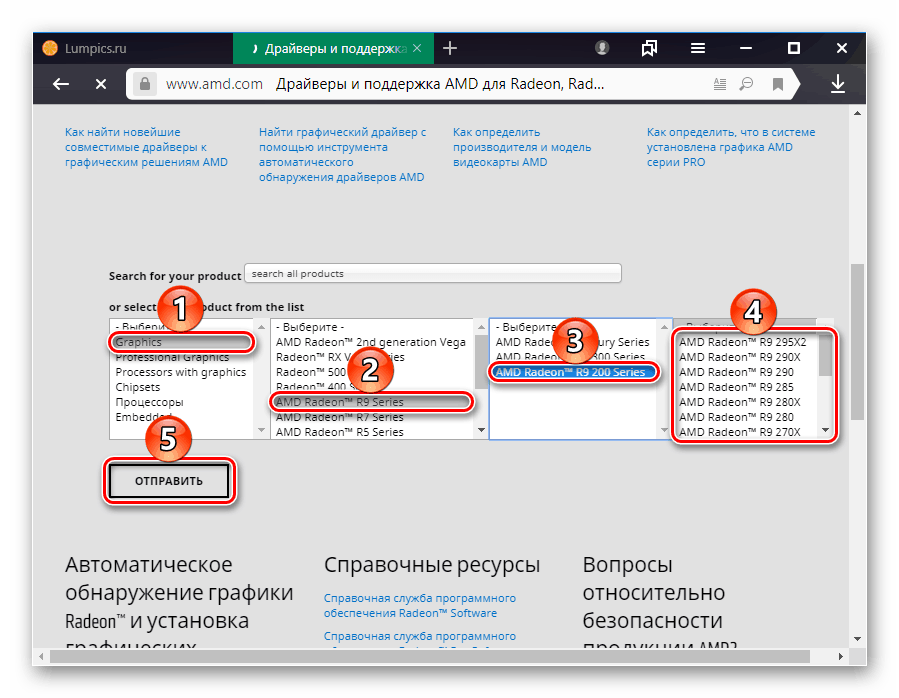
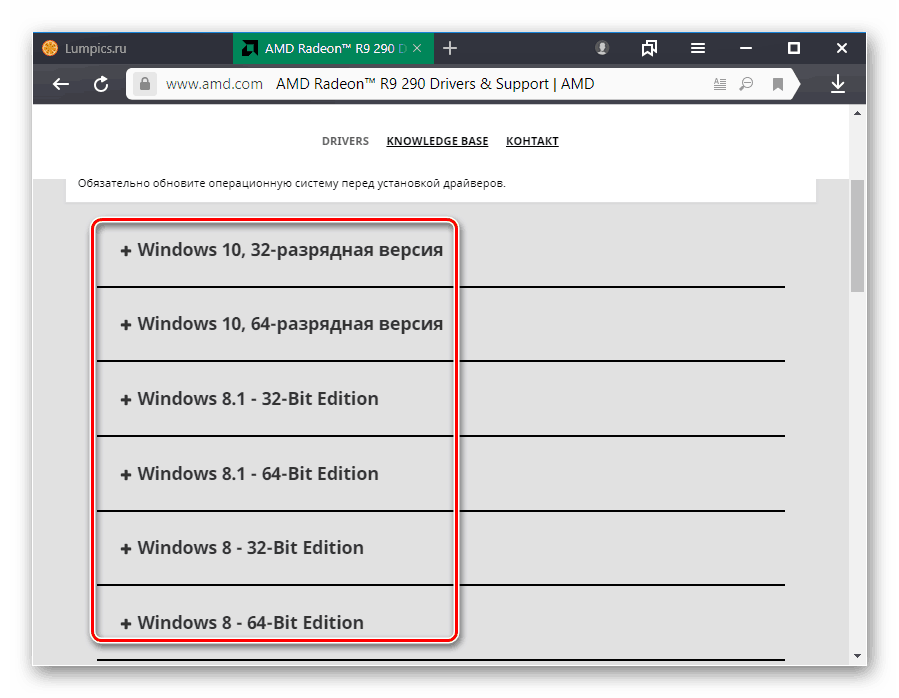
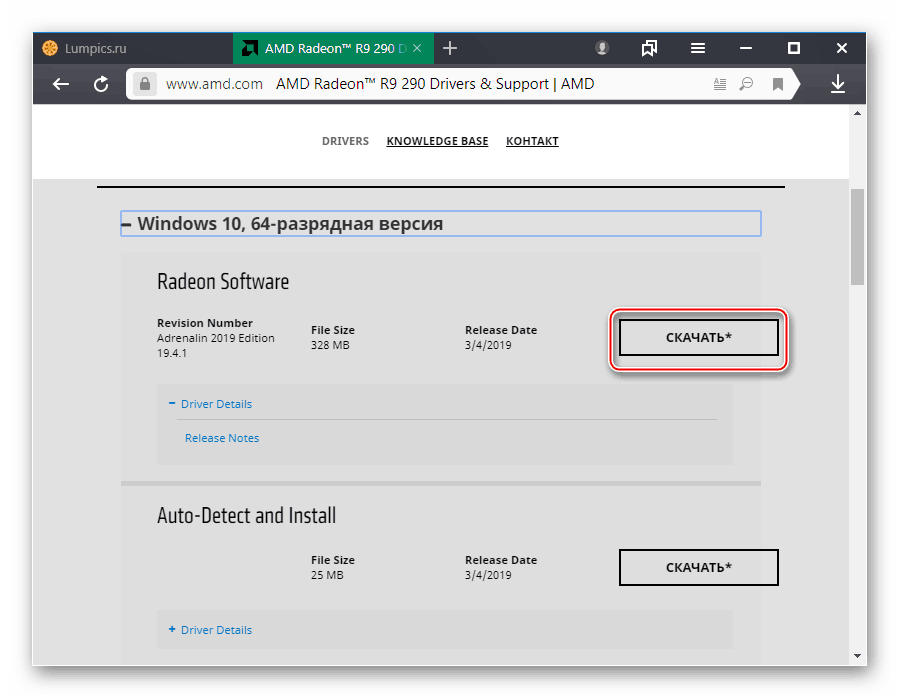
الطريقة 2: برامج لتثبيت برامج التشغيل
عندما يتم التخطيط لإعادة تثبيت نظام التشغيل وليس هناك رغبة في تنزيل كل برنامج على حدة ، والتجول في مواقع الشركات المصنعة للمكونات ، فإن البرامج الخاصة تنقذ. يقومون تلقائيًا بتحديد مكونات الأجهزة الموجودة في الكمبيوتر ، وباستخدام مصادر موثوقة خاصة بهم ، يقومون بتثبيت إصدارات برامج التشغيل الأصلية لهم. دائمًا ما يتمكنون من التعرف على مكونات الكمبيوتر وتثبيت أحدث إصدارات البرامج لهم. ومع ذلك ، يمكنك دائمًا استخدامها للتثبيت الانتقائي لبرنامج تشغيل واحد فقط لبطاقة الفيديو. يمكنك التعرف على هذه التطبيقات من المواد التالية.
مزيد من التفاصيل: برامج لتثبيت وتحديث برامج التشغيل
الاكثر شيوعا هي حل DriverPack و دريفيرماكس . لديهم واجهة سهلة الاستخدام وقاعدة بيانات كاملة لبرنامج التشغيل مع تحديثات منتظمة وفقا لإصدار إصدارات البرامج الجديدة من الشركات المصنعة للمعدات. لمعرفة كيفية العمل بكفاءة في هذه المثبتات ، فإننا نقترح من الأدلة التالية.
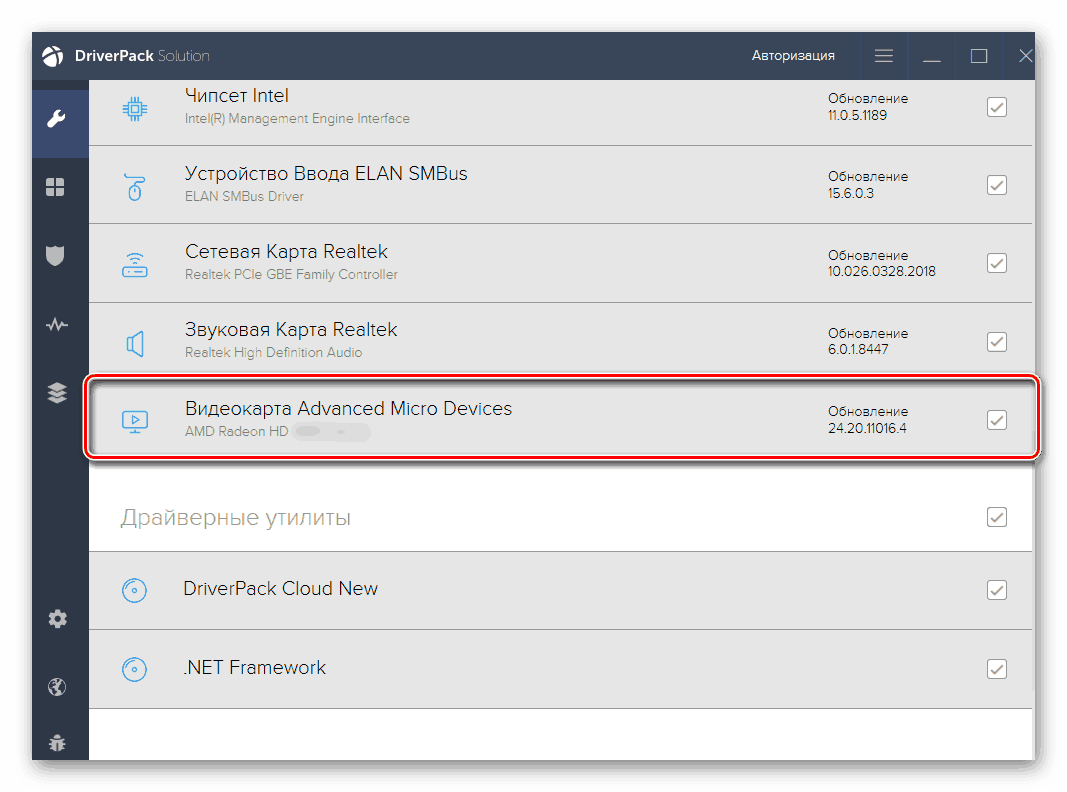
اقرأ أيضا:
تثبيت برامج التشغيل من خلال DriverPack Solution
تثبيت برامج تشغيل لبطاقة الفيديو من خلال DriverMax
الطريقة الثالثة: معرف بطاقة الفيديو
كل مكون من مكونات الأجهزة والأجهزة الطرفية لها معرف خاص بها. يستخدمه نظام التشغيل لتحديد الجهاز المتصل ، ويمكن استخدام المستخدم كأداة للعثور على الإصدار الحالي أو الأقدم من برنامج تشغيل بطاقة الفيديو. ستكون هناك حاجة للخيار الأخير في حالة وجود مشاكل في عمل الإصدار الجديد من البرنامج داخل Windows.
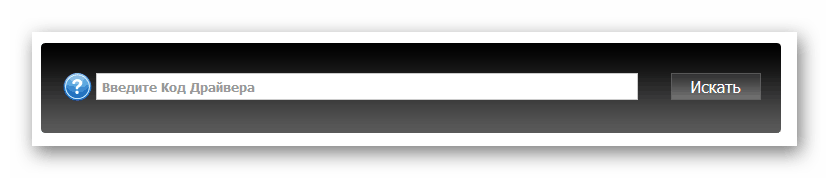
في مقالتنا المنفصلة ، تتم كتابة كيفية البحث عن البرنامج بواسطة معرف الجهاز. يمكنك بسهولة العثور على هذا الرمز في "Device Manager" المدمج في نظام التشغيل ، ويمكن العثور على البرنامج الخاص به في مواقع خاصة تعمل باستخدام معرف الجهاز.
مزيد من التفاصيل: كيفية العثور على سائق بواسطة معرف
طريقة 4: ويندوز جزءا لا يتجزأ من
لا يمكن دائمًا البحث عن النسخة الكاملة من برنامج التشغيل وتنزيلها وتثبيتها - وسيكون البديل عن ذلك هو تثبيت الإصدار الأساسي. يتم ذلك من خلال "إدارة الأجهزة" ، التي تبحث عن برامج على خوادم Microsoft. تجدر الإشارة إلى أن هذه الطريقة لا تعطي دائمًا نتيجة ناجحة ، ولكنها يمكن أن تساعد في المواقف التي يحتاج فيها المستخدم فقط إلى شاشة عادية ، والقدرة على تغيير دقة الشاشة ، وليس هناك حاجة إلى أداة إضافية. اقرأ عن كيفية البحث وتثبيت برنامج التشغيل من خلال مكون Windows في مقال آخر.
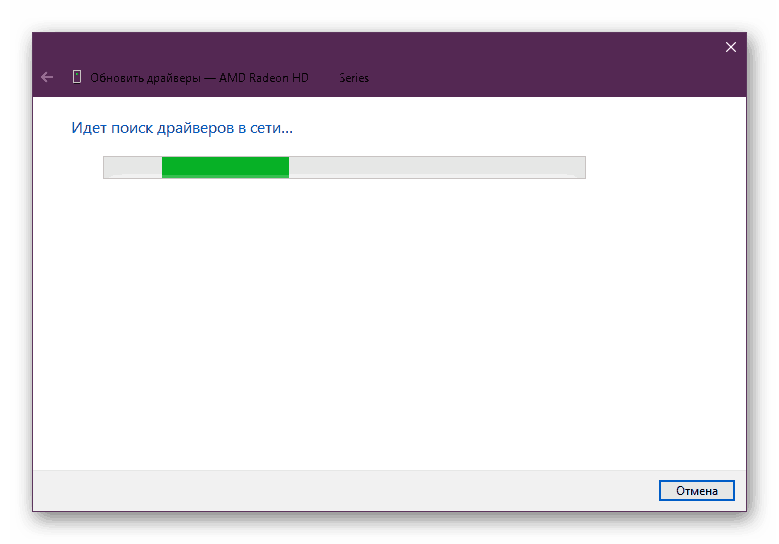
مزيد من التفاصيل: تثبيت برنامج التشغيل باستخدام أدوات Windows القياسية
الآن أنت تعرف فورًا 4 خيارات لتثبيت برامج العمل لسلسلة AMD Radeon R9 200.